惠普笔记本顿卡的修复方法 惠普笔记本频繁卡顿怎么解决
惠普笔记本在使用过程中频繁出现卡顿的问题,让人感到非常困扰,当我们在进行工作或娱乐时,突然遇到电脑卡顿的情况,会让我们的心情变得烦躁。不用担心针对惠普笔记本频繁卡顿的情况,我们可以采取一些简单的修复方法来解决这个问题,让笔记本恢复流畅运行。接下来我们将介绍一些有效的修复方法,帮助大家解决惠普笔记本频繁卡顿的困扰。
惠普笔记本频繁卡顿怎么解决:
解决方法1:
1、首先,我们先打开【控制面板】,然后找到【系统与安全】,在点击进入【安全】,在左侧选项中找到【高级系统设置】,点击进入
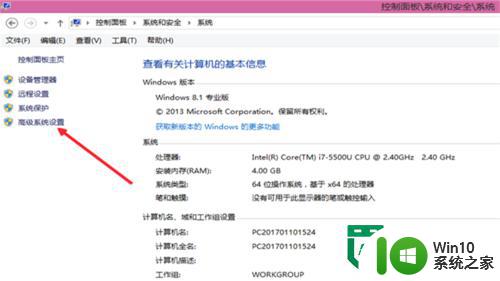
2、在弹出的【系统属性】对话框中,找到【高级】,然后在其下属选项中选择第一个【设置】,即性能设置
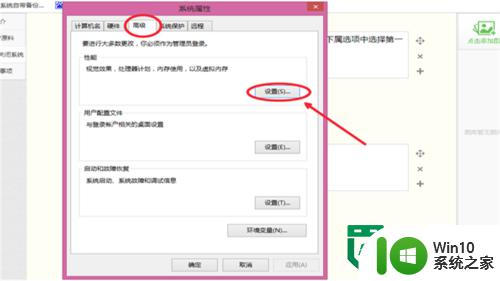
3、在弹出的【性能选项】对话框中,将【视觉效果】调整为最佳性能。
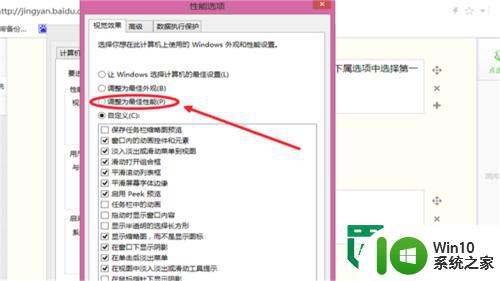
解决方法2:
1、有些用户电脑中装有大量的软件,为了使用的方便,将所用的应用图标都放置在桌面,其实这在一定程度上也会影响电脑的速度,而且使电脑看起来乱七八糟的,一点也不美观。就我个人来看,一个简洁的桌面还会使人感到舒适,而且现在人们不是一直在追求简洁么?

2、对于上述问题,其实微软早就想到,要不为什么会专门建立一个【应用】界面呢?而且还将软件按照一定的顺序排列起来。对于一些不常用的软件,我们完全可以将他们的图标从桌面上去除,等我们的时候,从应用中打开其实也费不了多少时间。
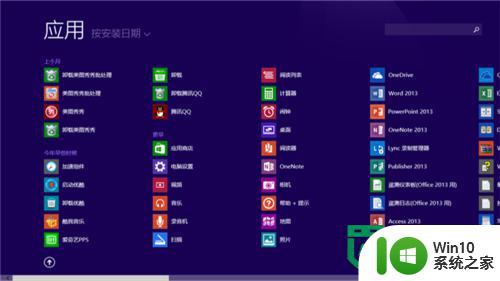
解决方法3:
1、有些用户无意当中将电源模式改为【节能】模式,在打开文件夹,软件等时,会明显感觉到卡顿,这是因为节能模式下,系统会限制CPU的运行速度,CPU运行速度低,当然系统运行起来就不流畅了。
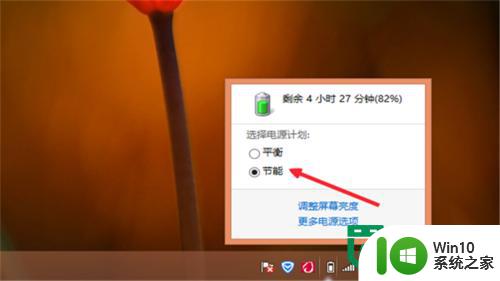
2、电源的设置键一般在右下角,图标为一个“电池”的形状。我们在【控制面板】中也可以对其进行设置。打开控制面板,找到【系统与安全】,然后再点击【电源选项】,更改电源计划为【平衡】模式。
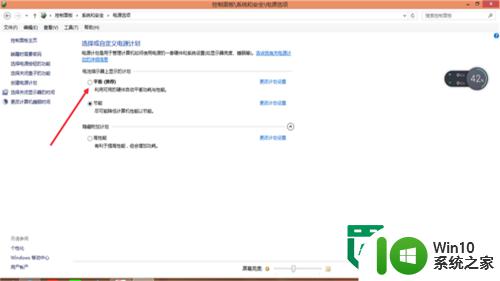
以上就是惠普笔记本顿卡的修复方法的全部内容,有出现这种现象的小伙伴不妨根据小编的方法来解决吧,希望能够对大家有所帮助。
惠普笔记本顿卡的修复方法 惠普笔记本频繁卡顿怎么解决相关教程
- 如何设置惠普笔记本U盘启动?惠普笔记本BIOS设置u盘启动的方法 惠普笔记本如何设置U盘启动
- 惠普笔记本secure boot在哪改 惠普笔记本secure boot怎么关闭
- 惠普笔记本一键u盘启动 惠普笔记本u盘启动教程
- 惠普笔记本恢复BIOS默认设置的最佳方法 惠普笔记本如何恢复BIOS默认设置
- 惠普笔记本解锁密码后黑屏怎么解决 惠普笔记本解锁密码后黑屏无法启动怎么办
- 惠普笔记本恢复出厂设置在哪里 惠普笔记本恢复出厂设置步骤
- U教授惠普笔记本设置U盘启动方法 惠普笔记本如何设置U盘启动
- 惠普笔记本设置从u盘启动的方法 惠普笔记本如何设置U盘启动BIOS
- 惠普笔记本无法开机的修复方法 hp开机没反应怎么回事
- 惠普笔记本bios设置U盘启动的快捷方法 惠普笔记本如何设置U盘启动
- 惠普G4笔记本设置U盘启动的方法 惠普G4笔记本如何设置U盘启动
- HP惠普笔记本光盘启动的方法 HP惠普笔记本如何设置启动顺序
- U盘装机提示Error 15:File Not Found怎么解决 U盘装机Error 15怎么解决
- 无线网络手机能连上电脑连不上怎么办 无线网络手机连接电脑失败怎么解决
- 酷我音乐电脑版怎么取消边听歌变缓存 酷我音乐电脑版取消边听歌功能步骤
- 设置电脑ip提示出现了一个意外怎么解决 电脑IP设置出现意外怎么办
电脑教程推荐
- 1 w8系统运行程序提示msg:xxxx.exe–无法找到入口的解决方法 w8系统无法找到入口程序解决方法
- 2 雷电模拟器游戏中心打不开一直加载中怎么解决 雷电模拟器游戏中心无法打开怎么办
- 3 如何使用disk genius调整分区大小c盘 Disk Genius如何调整C盘分区大小
- 4 清除xp系统操作记录保护隐私安全的方法 如何清除Windows XP系统中的操作记录以保护隐私安全
- 5 u盘需要提供管理员权限才能复制到文件夹怎么办 u盘复制文件夹需要管理员权限
- 6 华硕P8H61-M PLUS主板bios设置u盘启动的步骤图解 华硕P8H61-M PLUS主板bios设置u盘启动方法步骤图解
- 7 无法打开这个应用请与你的系统管理员联系怎么办 应用打不开怎么处理
- 8 华擎主板设置bios的方法 华擎主板bios设置教程
- 9 笔记本无法正常启动您的电脑oxc0000001修复方法 笔记本电脑启动错误oxc0000001解决方法
- 10 U盘盘符不显示时打开U盘的技巧 U盘插入电脑后没反应怎么办
win10系统推荐
- 1 中关村ghost win10 64位标准旗舰版下载v2023.04
- 2 索尼笔记本ghost win10 32位优化安装版v2023.04
- 3 系统之家ghost win10 32位中文旗舰版下载v2023.04
- 4 雨林木风ghost win10 64位简化游戏版v2023.04
- 5 电脑公司ghost win10 64位安全免激活版v2023.04
- 6 系统之家ghost win10 32位经典装机版下载v2023.04
- 7 宏碁笔记本ghost win10 64位官方免激活版v2023.04
- 8 雨林木风ghost win10 64位镜像快速版v2023.04
- 9 深度技术ghost win10 64位旗舰免激活版v2023.03
- 10 系统之家ghost win10 64位稳定正式版v2023.03